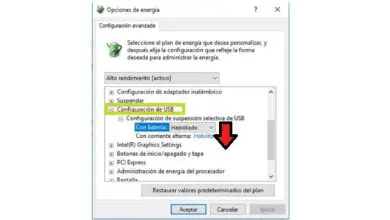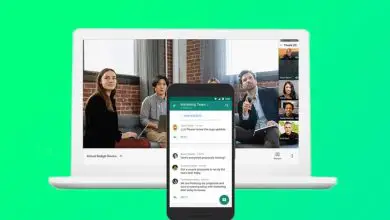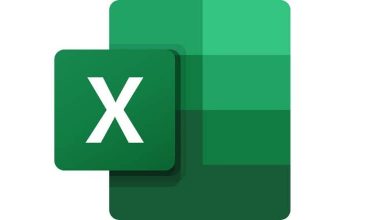Come correggere la posizione dell’immagine in Word: guida passo passo
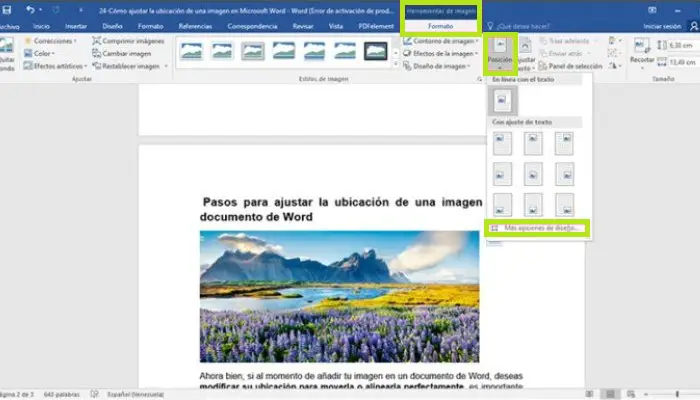
Nel corso degli anni, Microsoft Word è stato il principale elaboratore di testi al mondo e, di conseguenza, ha avuto milioni di utenti. Questo può garantire che sia un programma abbastanza completo per creare, modificare, personalizzare e gestire documenti digitali. Leggi questo post fino alla fine e scopri come inserire e correggere la posizione di un’immagine in Word.
Pertanto, per arricchire i testi che scrivi, Word offre la possibilità di aggiungere diversi tipi di illustrazioni. Tra questi, ci sono immagini che possono essere inserite da una cartella sul computer o online.
Cosa tenere a mente quando si sceglie la posizione di un’immagine in Microsoft Word?
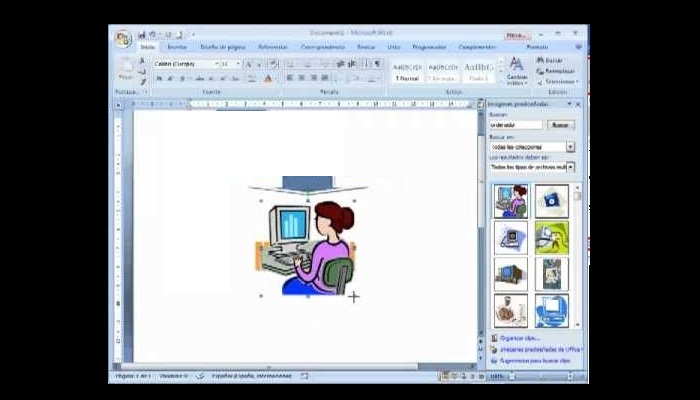
Word fornisce diverse opzioni con le quali è possibile modificare le immagini incorporate per garantire una buona qualità. Il motivo è che puoi regolare la posizione di qualsiasi immagine in questo programma e qui spiegheremo come farlo.
Prima di sapere come fissare la posizione di un’immagine in Word, devi sapere che un’immagine è definita come una rappresentazione visiva che riesce a manifestare l’aspetto ottico di un oggetto, reale o immaginario che sia. Ecco perché sono elementi chiave per rivelare determinati contenuti in qualsiasi testo, perché facilitano l’interpretazione e la comprensione del lettore.
Inoltre, le immagini sono classificate come il canale visivo più utilizzato per un efficace recupero delle informazioni. Mentre queste illustrazioni possono aumentare la professionalità di un documento, migliorarne il layout, possono facilmente trattenere il lettore e persino trasmettere una sorta di emozione.
Tuttavia, quasi tutti i programmi che consentono di aggiungere immagini, oltre a Word, forniscono diversi strumenti per facilitare la modifica e la personalizzazione. Ecco perché è possibile ottimizzare il design così come effettuare una rispettiva personalizzazione e selezionarne il posizionamento in base alle preferenze o alle esigenze dell’autore.
Ecco perché l’obiettivo principale del posizionamento di un’immagine è posizionarla nell’area esatta in modo che possa essere convenientemente allineata con il contenuto espresso nel testo. Pertanto, quando si regola la posizione di qualsiasi immagine in Word, è consigliabile tenere presente che il testo scorrerà automaticamente attorno all’oggetto per una corretta lettura.
Come individuare e correggere la posizione di un’immagine in Word?
Bene, se quando inserisci un’immagine in un documento vuoi correggere la posizione di un’immagine in Word, dovresti sapere che per spostarla o allinearla perfettamente, è importante conoscere i passaggi da seguire per farlo bene, oppure nel modo corretto e non complicarti la vita.
Quindi qui spiegheremo il processo da seguire:
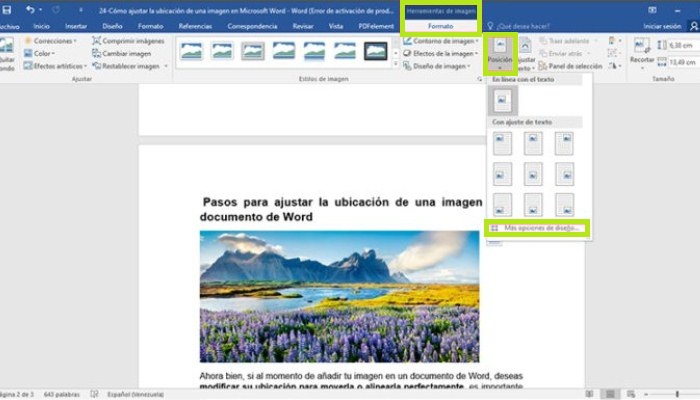
- Prima di tutto, devi trovare il documento Word che stai per aggiungere e personalizzare l’immagine per accedervi.
- Una volta all’interno di quel documento, trova l’area specifica in cui desideri visualizzare l’immagine e posiziona il cursore lì.
- Una volta lì, fai clic su «Incolla» sulla barra multifunzione del programma.
- Quindi vai alla sezione «Illustrazioni» e seleziona «Immagini» per individuare l’elemento in una cartella del tuo computer. Se vuoi incollarlo direttamente dal web, clicca su » Immagini Online «.
- Dopo aver aggiunto un’immagine al documento, selezionala e fai clic dove dice » Strumenti immagine, quindi Formato » nella barra delle opzioni per continuare con le impostazioni.
- Ora devi trovare il gruppo » Disponi » e fare clic sull’opzione » Posizione «.
- Fatto ciò, ti verrà mostrato un menu con alcune alternative che puoi scegliere in base alle tue preferenze per allineare l’illustrazione con il testo.
- Infine, in questo menu puoi anche fare clic su «Opzioni layout avanzate» per regolare le altre opzioni verticali e orizzontali dell’immagine inserita.